Acer ASPIRE 5739G, ASPIRE 5739 User Manual [sk]
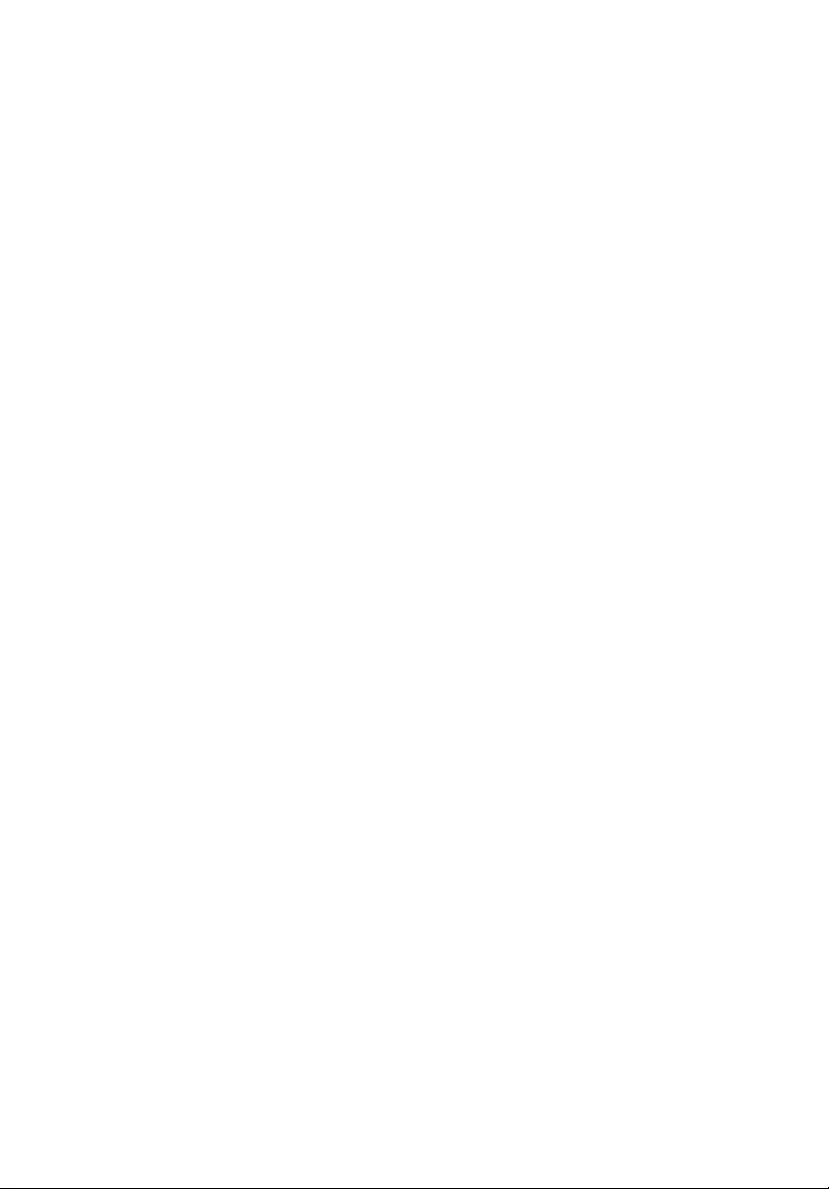
Serija Aspire 5739
Hitri vodič
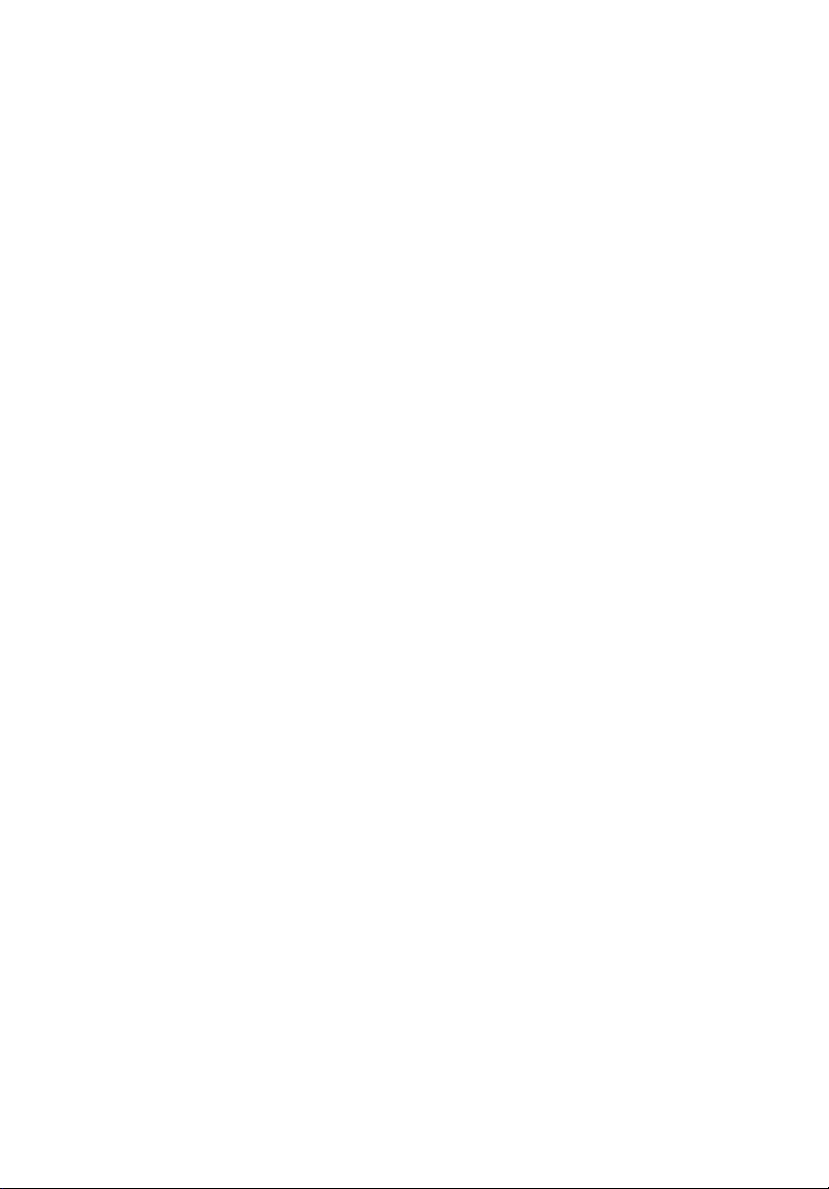
Avtorske pravice © 2009. Acer Incorporated.
Vse pravice pridržane.
Hitri vodič za serijo Aspire 5739
Originalna izdaja: 04/2009
Informacije v tej publikaciji se lahko izvedejo periodično, brez obveze, da se o spremembah in
revizijah obvesti ostale osebe. Takšne spremembe bodo vpeljane v nove izdaje tega priročnika ali
dodatne dokumente in izdaje.
V spodnji prostor zapišite številko modela, serijsko število, datum in mesto nakupa. Serijska številka
in številka modela sta zapisani na nalepki, ki se nahaja na računalniku. Vsa korespodenca, ki
zadeva vašo enoto naj vsebuje serijsko številko, številko modela in informacije o nakupu.
To čnost podatkov v tej knjižici je bila preverjena. Čeprav Acer dela vse v svoji moči, da bi bila ta
knjižica natisnjena pravilno, vseeno ne prevzema odgovornosti za morebitne nenamerne ali
tiskarske napake. Acerjeva odgovornost za to knjožnico je omejena z odgovornostjo, ki je
opredeljena v zadevni garancijski izjavi izdelka.
Noben del te publikacije se ne sme reproducirati, shraniti v sisteme ali prenašati v kakršnikoli obliki
in na kakršenkoli način, elektronsko, mehansko, s fotokopiranjem, snemanjem ali drugače, brez
vnaprejšnjega pisnega dovoljenja od Acer Incorporated.
Prenosni računalnik serije Aspire 5739
Številka modela: _______________________________
Serijska številka: _______________________________
Datum nakupa: ________________________________
Mesto nakupa: _________________________________
Acer in logotip Acer sta registrirani prodajni znamki Acer Incorporated. Imena izdelkov ostalih
podjetij in prodajne znamke so tukaj uporabljene le za namene identifikacije in pripadajo
svojim podjetjem.
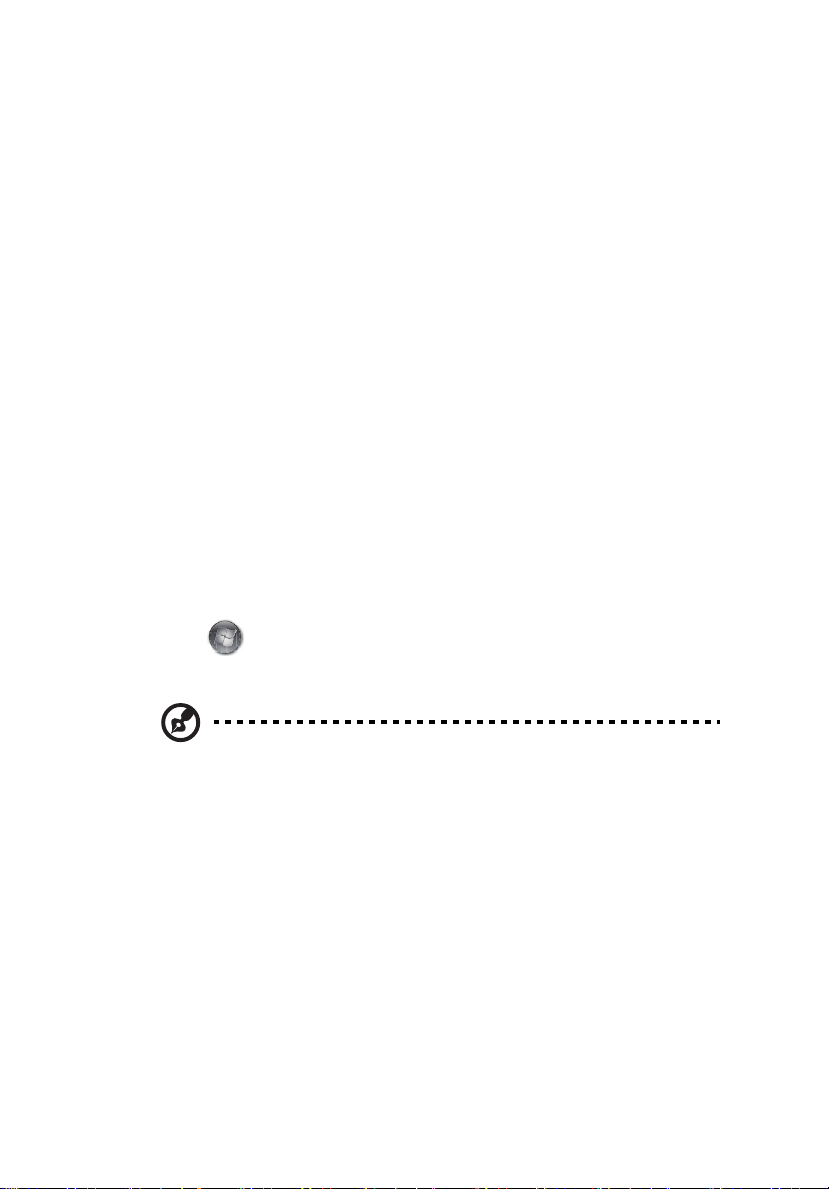
Najprej začetek
Želimo se vam zahvaliti, ker ste za zadovoljevanje prenosnih računalniških potreb
izbrali prenosnik Acer.
Vaša navodila
Za pomoč pri uporabi vašega prenosnika Acer, smo izdelali paket navodil:
Za začetek vam plakat Za začetek... pomaga pri nastavljanju vašega računalnika.
Splošni uporabniški priročnik serije Aspire vsebuje uporabne informacije, ki
veljajo za vse modele serije izdelkov Aspire. Pokriva osnovne teme, kot so uporaba
tipkovnice in nastavitev zvoka itd. Prosimo, da upoštevate, da bosta se Splošni
uporabniški priročnik kot tudi uporabniški priročnik AcerSystem (AcerSystem
User Guide) omenjen spodaj, zaradi svoje splošne narave včasih nanašala na
funkcije ali lastnosti, ki jih imajo le nekateri modeli iz serije, ne pa nujno tudi model, ki
ste ga kupili. Takšni primeri so označeni z napisom „velja le za določene modele“.
Hitri vodič vsebuje osnovne funkcije vašega novega računalnika. Za več
infromacije o tem kako vam lahko računalnik pomaga do večje produktivnosti,
prosimo glejte uporabniški priročnik AcerSystem (AcerSystem User Guide).
Ta navodila vsebujejo podrobne informacije o sistemskih pripomočkih, obnovi
podatkov, možnostih razširitve in odpravljanju težav. Poleg tega vsebuje garancijske
informacije in splošne uredbe in varnostna obvestila za vaš prenosnik. Navodila so
na voljo v obliki prenosnega dokumenta (PDF) in so naložena na vaš prenosnik.
Za navodila sledite tem korakom:
1 Kliknite Start, Vsi programi, AcerSystem.
2 Kliknite na uporabniški priročnik AcerSystem (AcerSystem User Guide).
3
Opomba: Za pregledovanje datoteke potrebujete Adobe Reader. Če Adobe
Reader ni nameščen na računalnik se bo zagnal namestitveni program Adobe
Reader, ko kliknete na uporabniški priročnik AcerSystem (AcerSystem User
Guide). Za zaključek postopka sledite navodilom na zaslonu. Za navodila o
uporabi Adobe Reader, odprite meni Help and Support.
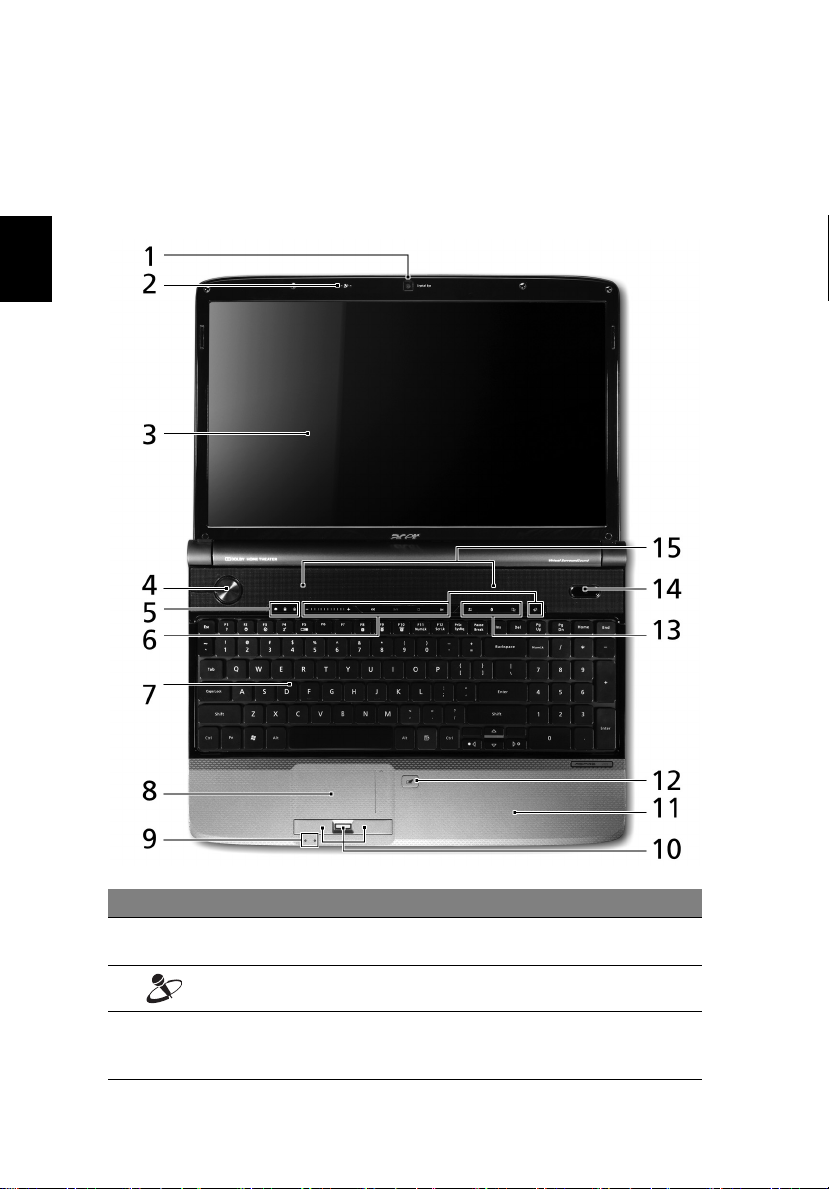
4
Slovenski
Vodič po vašem prenosniku Acer
Ko ste nastavili računalnik, kot je prikazano na plakatu Za začetek...,
dovolite, da vam predstavimo vaš novi prenosnik Acer.
Pogled od zgoraj
# Ikona Predmet Opis
1 Kamera
Acer Crystal Eye
2 Mikrofon Notranji mikrofon za snemanje zvoka.
3 Zaslon Takoimenovani zaslon s tekočimi kristali (LCD),
Spletna kamera za video komunikacijo.
prikazuje izhod vašega računalnika (Konfiguracija
je za različne modele različna).
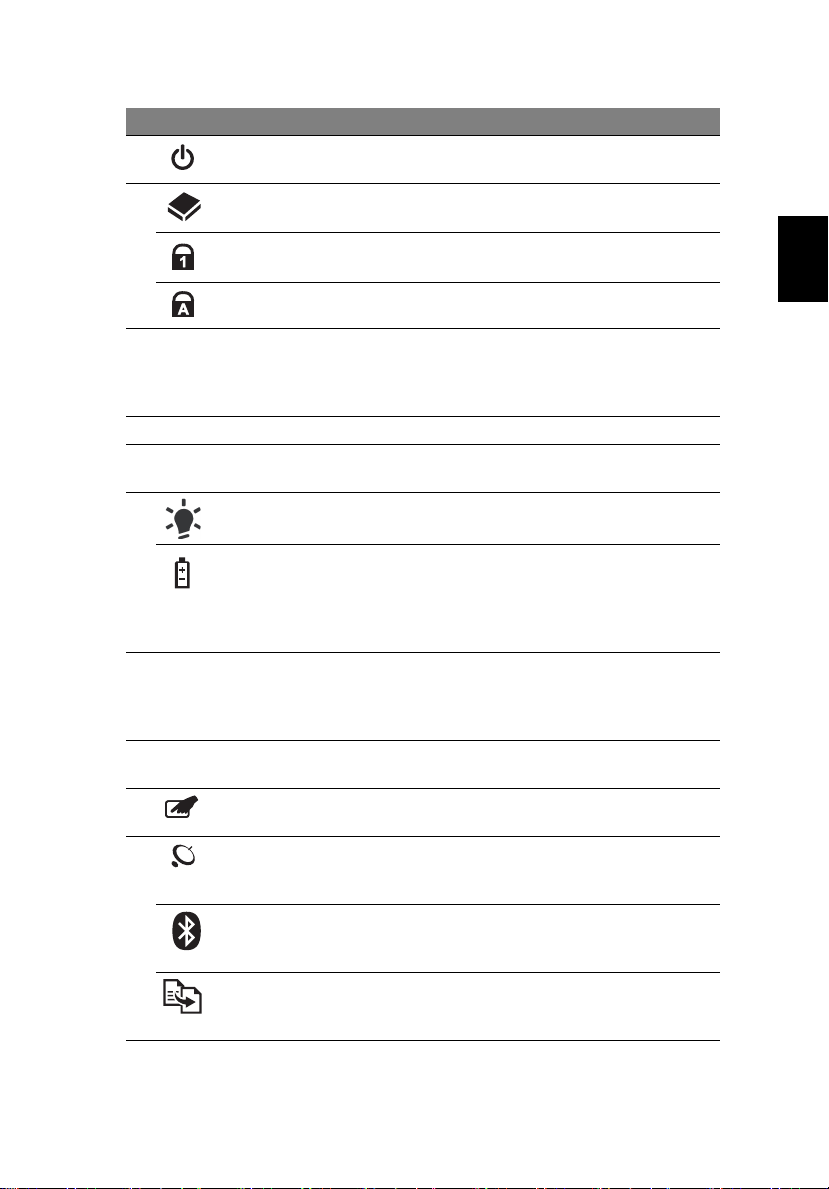
Slovenski
# Ikona Predmet Opis
4 Tipka za vklop/
Vklop in izklop računalnika.
izklop
5 HDD Označuje, ko je trdi disk aktiven.
Num Lock Zasveti, ko je tipka Num Lock aktivirana.
Caps Lock Zasveti, ko je tipka Caps Lock aktivirana.
6 Acer MediaTouch Na dotik občutljivi ukazi za Acer Arcade, glasnost
(povečaj/zmanjšaj) in predvajanje medijev
(predvajaj/premor, ustavi, predhodna, naslednja);
s tipkama za izklop zvoka in za čakanje.
7 Tipkovnica Za vnos podatkov v računalnik.
8 Sledilna plošča Na dotik občutljiva naprava, ki deluje kot
računalniška miška.
9
Napajanje
1
Označuje stanje napajanja računalnika.
5
Baterija
1
Označuje stanje baterije računalnika.
1. Polnjenje: Lučka sveti rumenkasto rjavo, ko se
baterija polni.
2. V celoti napolnjena: V načinu AC lučka sveti
modro.
10 Tipke (levo,
sredina* in desno)
Leva in desna tipka delujejo kot leva in desni tipka
na miški. *Srednji gumb služi kot čitalec prstnih
odtisov Acer Bio-Protection in podpira 4-smerni
nadzor Acer FingerNav (le za določene modele).
11 Podpora za dlan Udobna podpora za vaše roke, ko uporabljate
računalnik.
12 Preklop sledilne
Vključi in izključi notranjo sledilno ploščo.
plošče
13 Tipka/indikator za
brezžično LAN
Omogoči/onemogoči brezžično LAN funkcijo.
Označuje stanje brezžične LAN komunikacije.
komunikacijo
Tipka/indikator
Bluetooth
komunikacije
Tipka za
varnostno
Omogoči/onemogoči Bluetooth funkcijo.
Označuje stanje komunikacije Bluetooth
(le za določene modele).
Zagon programa Acer Backup Management za
varnostno kopiranje podatkov v treh korakih.
kopiranje
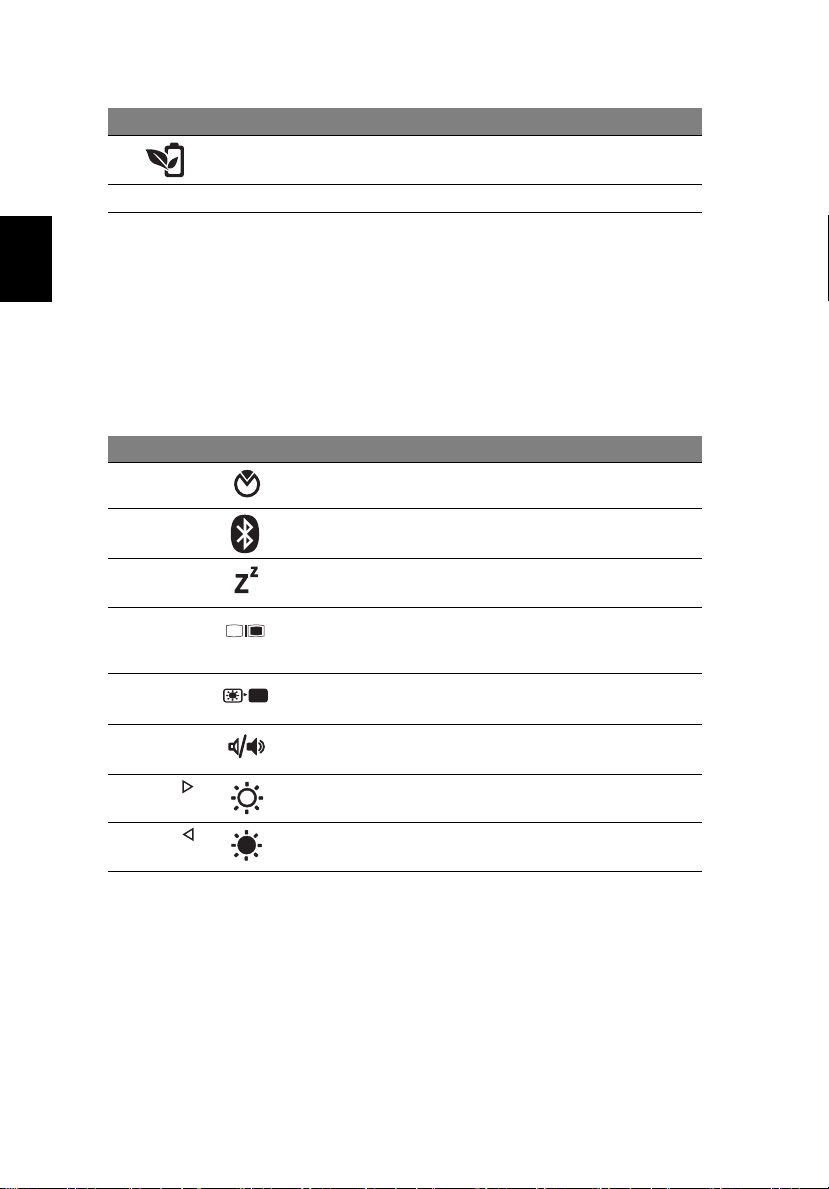
6
Slovenski
# Ikona Predmet Opis
14 Tipka
Acer PowerSmart
15 Zvočniki Levi in desni zvočnik nudita stereo zvočni izhod.
1. Indikatorji na sprednji plošči so vidni tudi, ko je pokrov računalnika zaprt.
Preklopi računalnik v stanje varčevanja z energijo.
Vroče tipke
Računalnik uporablja vroče tipke ali kombinacijo tipk za dostop do računalniških
nastavitev kot sta svetlost zaslona in glasnost.
Za aktiviranje vročih tipk pritisnite in držite tipko <Fn> preden pritisnete drugo tipko v
kombinaciji.
Vro ča tipka Ikona Funkcija Opis
<Fn> + <F2> Sistemske
lastnosti
<Fn> + <F3> Bluetooth Omogoči/onemogoči Bluetooth funkcijo
<Fn> + <F4> Mirovanje Preklopi računalnik v stanje mirovanja.
Prikaže Sistemske lastnosti za prikaz
sistemskih informacij.
(le za določene modele).
<Fn> + <F5> Preklop
<Fn> + <F6> Prazen
<Fn> + <F8> Preklop
<Fn> + < >
<Fn> + < >
zaslona
zaslon
zvočnikov
Poveča
svetlost
Zmanjša
svetlost
Preklopi izhod zaslona med zaslonom,
zunanjim monitorjem (če je priključen)
in obema.
Izključi luč zaslona za varčevanje z
energijo. Pritisnite poljubno tipko za vrnitev.
Vklop in izklop zvočnikov.
Poveča svetlost zaslona.
Zmanjša svetlost zaslona.
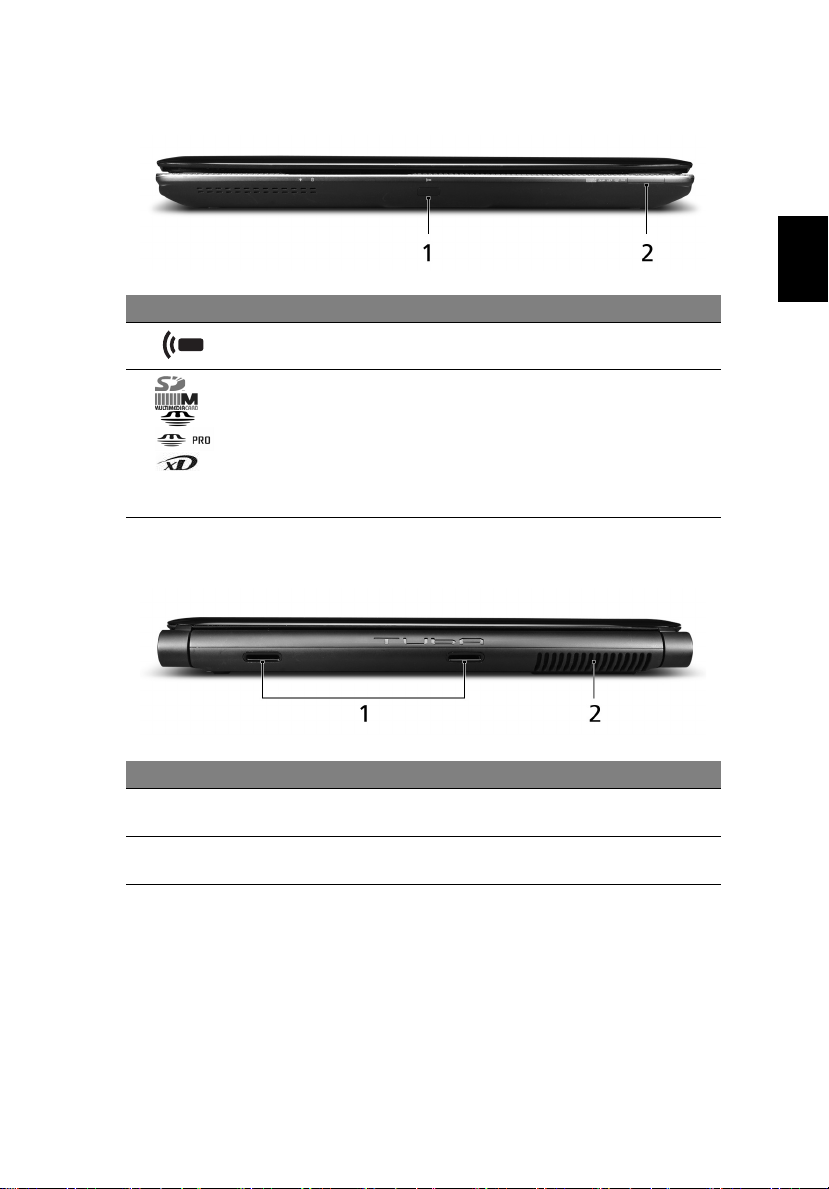
Slovenski
Zaprt pogled od spredaj
# Ikona Predmet Opis
1 Sprejemnik CIR Sprejema signal daljinskega upravljalnika.
2 Čitalec kartic 5-v-1 Sprejema Secure Digital (SD),
MultiMediaCard (MMC), Memory Stick (MS),
Memory Stick Pro (MS PRO), in
xD-kartico za fotografije (xD).
Opomba: Pritisnite, da bi odstranili/vstavili
kartico. Naenkrat lahko uporabljate le eno
kartico.
Pogled od zadaj
7
# Predmet Opis
1 Tuba Namenski nizkotonski zvočnik Tuba CineBass iz sebe
iztisne zvok potresne jakosti – kot v kinodvorani.
2Reže za
prezračevanje
Omogočajo, da računalnik ostane hladen tudi po
dolgotrajni uporabi.
